QQ浏览器无法显示网页文字怎么办?在使用qq浏览器的时候发现网页中的文字无法正常显示了,这种情况我们可以在浏览器中进行设置!我们在使用QQ浏览器的时候,网页中的文字一直无法正常的显示,都是空白的,这种情况我们有什么办法可以解决呢,小编下面整理了QQ浏览器无法显示网页文字解决办法,不会的话跟着小编一起往下看看!
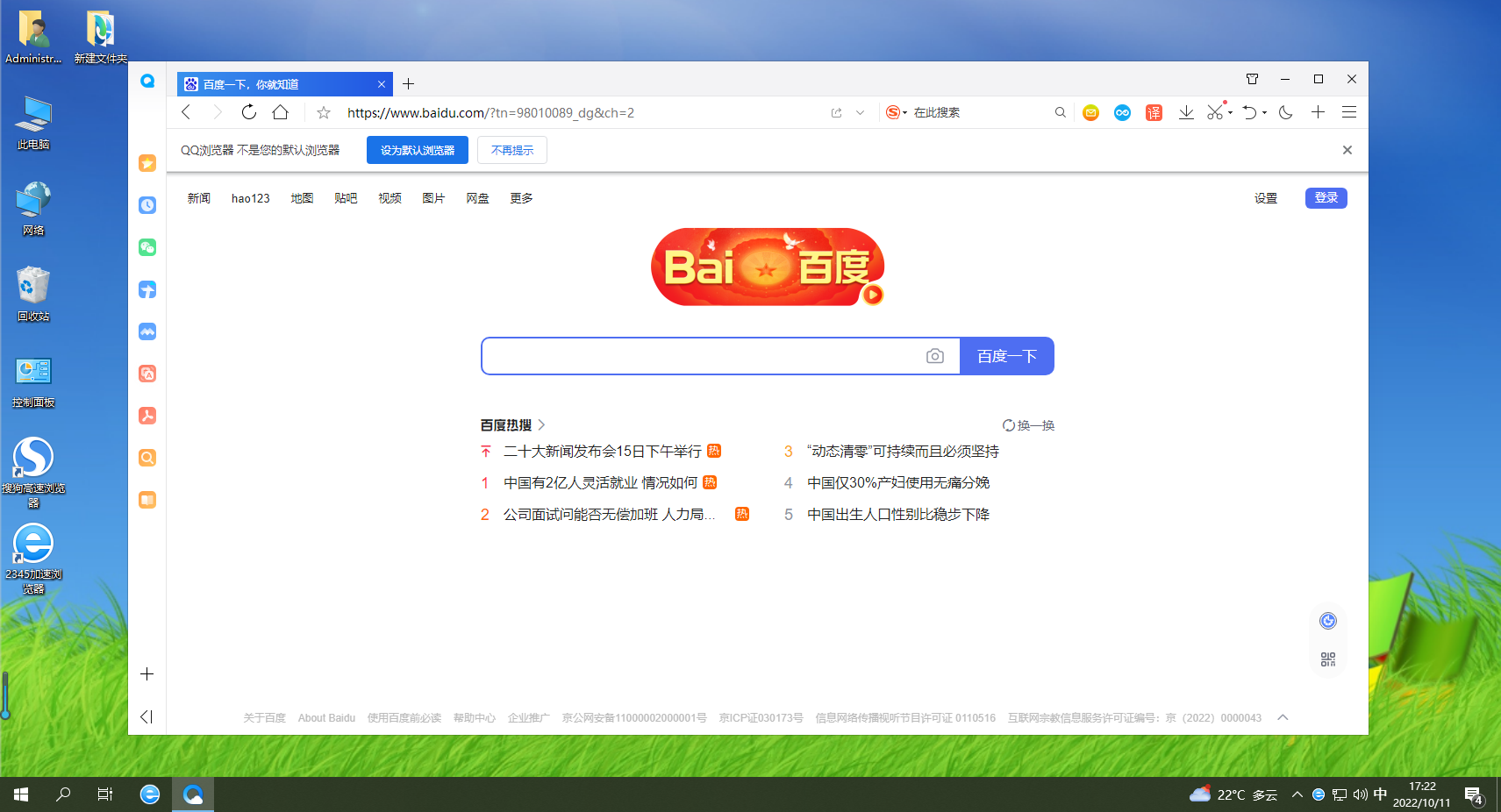
QQ浏览器无法显示网页文字解决办法
1、首先我们打开QQ浏览器,在浏览器的右上方可以看到一个由三条横线组成的“菜单”图标,使用鼠标左键单击该图标。

2、这时下面会弹出一个浏览器菜单窗口,在窗口中可以看到“设置”选项,点击打开它。
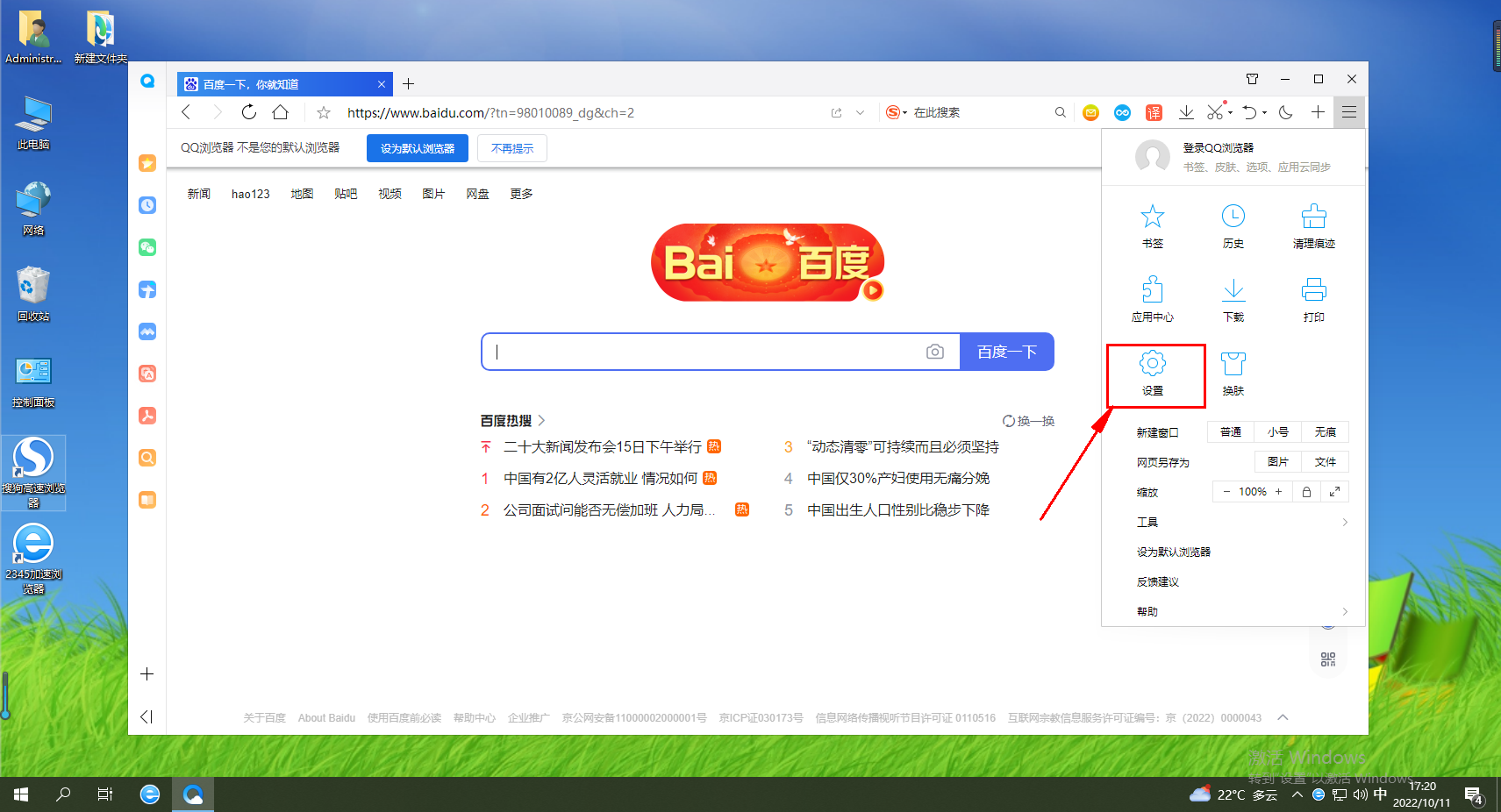
3、之后我们已经进入了QQ浏览器的“设置”页面,并且当前应该是在“常规设置”的页面之中,在该页面中找到“功能按钮”选项。
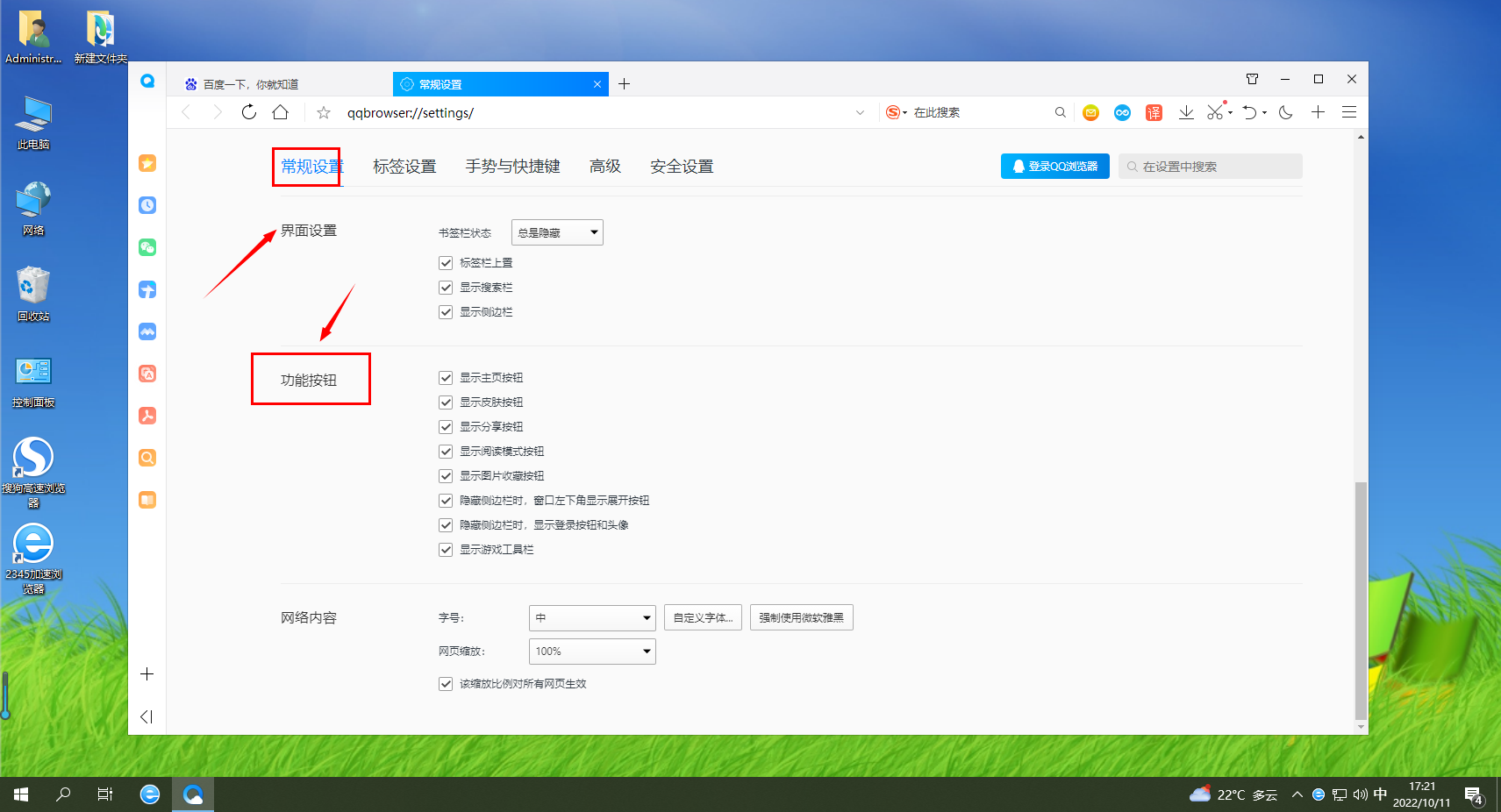
4、我们将页面拉动到最底部,在这里可以看到一个“网络内容”选项,我们点击“自定义字体”按钮。
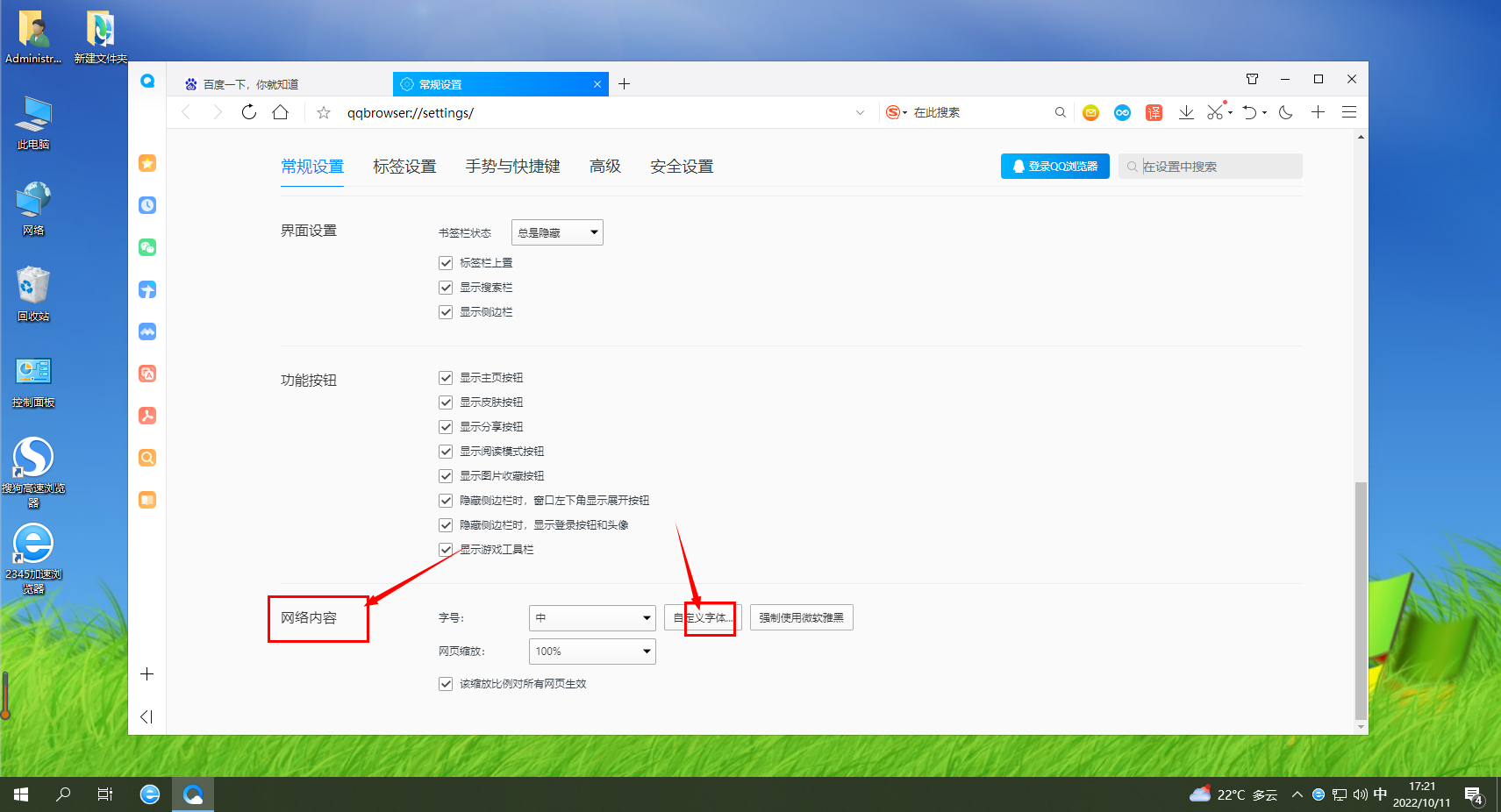
5、此时会弹出如下图所示的窗口,点击“标准字体”右侧的下拉菜单,在其中选择“微软雅黑”字体,然后点击左下角的“完成”按钮就可以了。

以上就是【QQ浏览器无法显示网页文字怎么办-QQ浏览器无法显示网页文字解决办法】全部内容了,更多精彩教程尽在浏览器之家~














